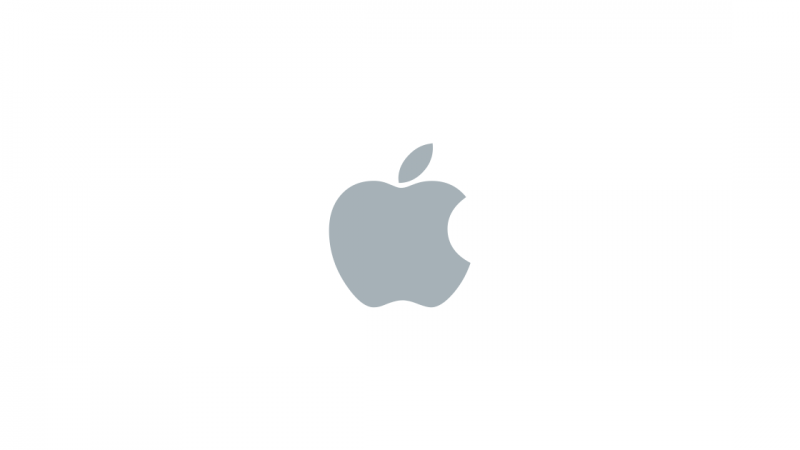Le haut-parleur de l’iPhone 7/7 Plus / 6s / 6 / 5s / 5 ne fonctionne pas

Les 10 meilleures façons de réparer mon iPhone 7/7 Plus / 6s / 6 / 5s / 5 Ear Speaker ne fonctionnent pas
Il n’y a rien de plus frustrant que de ne pas pouvoir utiliser votre iPhone 5 pour communiquer. Rester connecté est une nécessité pour rester productif et informé. Lorsque le son de l’iPhone 5 ne fonctionne pas du tout pour les appels, les applications, la musique, etc., le haut-parleur de l’iPhone 5 ne fonctionne pas d’un côté ou l’iPhone 5 pas de son car bloqué en mode casque, essayez l’une des options efficaces jusqu’à ce que votre iPhone 5 fonctionne normalement. Remarque: en fait, tous ces conseils fonctionnent pour d’autres modèles d’iPhone, y compris iPhone 7, iPhone SE, iPhone 6S, iPhone 6 Plus, iPhone 6, iPhone 5S, iPhone 5C, iPhone 4S, iPhone 4 sur iOS 10, iOS 9.3.2, iOS 9.3, iOS 9.2, iOS 9.1, iOS 9 ou iOS 8/7.Option 1. Vérifiez le commutateur Ring / Silent
Vérifiez si le commutateur Ring / Silent situé à l’extérieur de l’iPhone 5 est en mode silencieux. C’est un facteur commun qui fait que l’iPhone 5 n’a pas de son et que beaucoup d’entre vous peuvent le manquer. Dans ce cas, faites défiler dans l’autre sens le mode Ring.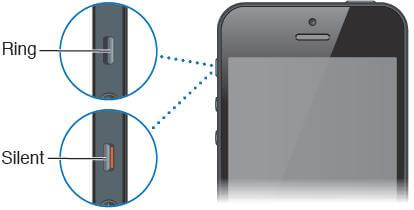
Remarque: Parfois, même si vous vous êtes assuré que l’iPhone 5 est en mode sonnerie, la personne à qui vous parlez via le haut-parleur affirme que votre son est étouffé ou pas assez fort. Dans ce cas, vous pouvez vous référer au site Web d’Apple concernant la résolution du son de l’iPhone étouffé ou faible du haut-parleur: http://support.apple.com/kb/ts1631
Option 2. Vérifiez l’étui de l’iPhone
Si vous utilisez une coque iPhone 5 tierce, vous devez vous assurer qu’elle ne couvre pas le haut-parleur et le microphone. Essayez de passer des appels sans le boîtier pour voir si un appelant peut vous entendre ou non.Option 3. Redémarrez l’iPhone 5
Le redémarrage de l’iPhone 5 lorsque vous constatez que le haut-parleur externe de l’iPhone 5 ne fonctionne pas est une option pratique et utile. Maintenez les boutons d’alimentation et d’accueil pendant 10 secondes et vous redémarrerez l’iPhone 5. Ou vous feriez mieux d’essayer UltFone iOS System Repair (ReiBoot) pour redémarrer votre iPhone. C’est un outil gratuit et sûr pour mettre votre appareil en mode de récupération et hors du mode de récupération, afin que votre iPhone redémarre et fonctionne normalement. Remarque: Soyez simplement à l’aise lorsque vous redémarrez votre appareil avec UltFone iOS System Repair (ReiBoot), car aucune donnée n’est perdue de l’iPhone 5.Option 4. Nettoyez le haut-parleur, la maille du microphone et la zone d’accueil
Avec de la saleté, de la poussière, de la crasse dans le haut-parleur, la maille du microphone ou la zone d’accueil où vous chargez votre iPhone 5, vous pouvez parfois être coincé dans « mon haut-parleur iPhone 5 ne fonctionne pas ». Utilisez une brosse à dents pour les nettoyer soigneusement et délicatement. Remarque: De nombreux utilisateurs disent que c’est l’un des meilleurs moyens de sortir du son de l’iPhone 5 qui ne fonctionne pas.Option 5. Essayez vos écouteurs
Insérez votre casque dans la prise casque pour vérifier s’il y a du son ou non. Essayez ceci plusieurs fois car il peut parfois rester bloqué en mode casque.Option 6. Utilisez un sèche-cheveux pour souffler le haut-parleur et la prise casque
Trouvez un sèche-cheveux, allumez le feu doux et survolez la prise du haut-parleur et la prise casque pendant plusieurs minutes. Cela semble étrange mais de nombreux utilisateurs affirment que cela fonctionne vraiment. Essayez lorsque le haut-parleur externe de l’iPhone 5 ne fonctionne pas.Option 7. Appuyez sur le bas dans le coin inférieur droit de l’iPhone 5
Une autre méthode étrange mais utile consiste à appuyer sur le bas dans le coin inférieur droit de votre appareil pendant environ 20 secondes. Ceci est réalisable en particulier lorsque le connecteur est desserré et doit être repositionné correctement.
Option 8. Réinitialisez votre iPhone 5
La réinitialisation de votre appareil est utile pour que le haut-parleur redevienne normal. Sauvegardez toutes vos données importantes avant de procéder à la réinitialisation, puis accédez à Paramètres> Général> Réinitialiser> Réinitialiser tous les paramètres. Que vous rencontriez « le haut-parleur gauche de mon iPhone 5 ne fonctionne pas » ou que l’iPhone 5 n’émet aucun son, vous pouvez essayer cette méthode.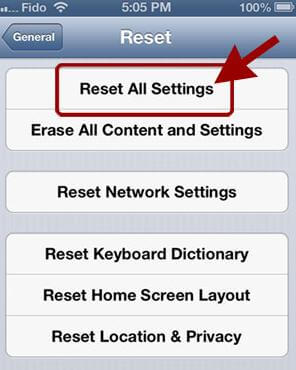
Remarque: Si vous oubliez de sauvegarder votre iPhone 5 et perdez des données, essayez iPhone Data Recovery pour récupérer tous les contacts perdus, les messages, l’historique des appels, les photos, les notes, les signets Safari, etc.
Option 9. Restaurer l’iPhone 5 aux paramètres d’usine
Le haut-parleur de l’iPhone 5 ne fonctionne pas après la mise à jour semble être un phénomène courant. Vous pouvez réinitialiser les paramètres d’usine de l’iPhone 5. Vous devez sauvegarder votre iPhone à l’avance. Cliquez sur l’icône de votre iPhone 5 lorsqu’il est branché sur iTunes et allez à restaurer.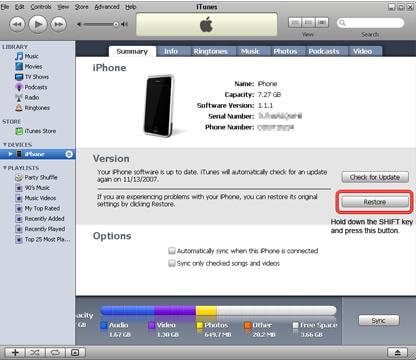
Remarque: Vous pouvez sauvegarder l’iPhone 5 avec iTunes pour éviter la perte de données. Ne vous inquiétez pas si vous oubliez de faire une sauvegarde. N’hésitez pas à utiliser iPhone Data Recovery pour récupérer toutes les données effacées.